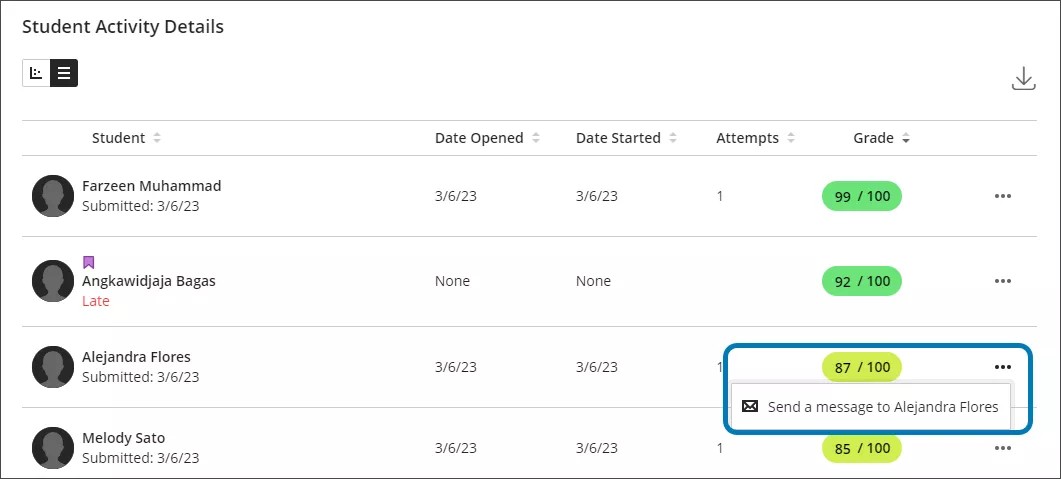Détails sur l'activité des étudiants pour les évaluations
Obtenir des informations sur l'activité des étudiants
Le rapport d'activités de l'étudiant permet aux professeurs de voir quand les étudiants ont ouvert, commencé et envoyé des tests et des travaux. En règle générale, cette fonction a le même aspect et fonctionne de la même manière, que vous travailliez en mode d'origine ou en mode Ultra. Dans un cours d'origine, vous pouvez également afficher les activités des étudiants concernant le contenu multimédia Kaltura.
Afficher l'activité des étudiants pour une évaluation
Dans votre cours, sélectionnez l'onglet Contenu.
Accédez à un test ou un travail, puis sélectionnez la flèche à droite de son nom.
Choisissez Activité étudiante.
Le panneau Détails de l'activité de l'élève apparaît.
Vous pouvez également afficher l'activité de l'étudiant pour les discussions. Les statistiques des discussions se trouvent dans le tableau de bord des performances et constituent un outil précieux que vous pouvez utiliser pour suivre les progrès des étudiants tout au long de votre cours. Un tableau de synthèse présente l'historique des accès et de la progression de chaque étudiant.
Découvrez les détails des activités des étudiants
En haut de la page figurent certaines informations comme le délai moyen avant la soumission des travaux, le délai avant ouverture et le délai avant la date d'échéance (moyennes du cours), ainsi que l'activité de l'ensemble des étudiants concernant les travaux soumis. La répartition des notes indique les notes que vous avez attribuées aux élèves.
La moitié inférieure de la page présente l'activité de chaque étudiant et indique notamment leur nom, la chronologie de l'activité et la note. Vous pouvez afficher ces données selon deux modes : affichage en grille ou affichage sous forme de graphique. La vue en grille affiche une chronologie des activités dans un graphique graphique visuel, à boite et whisker. Vous pouvez passer votre souris sur les coches du graphique pour afficher les marqueurs importants de l'activité des étudiants, par exemple la date à laquelle un étudiant a ouvert le travail.
Le mode Graphique offre les mêmes informations. Cependant, chaque information temporelle est présentée dans une colonne distincte avec des données numériques. Vous avez également la possibilité de télécharger les données de tous vos étudiants. Sélectionnez Télécharger dans la section supérieure droite de Détails sur les activités des étudiants.
Contacter un étudiant pour faire un suivi
Dans la section Détails de l'activité étudiante, vous pouvez envoyer un message à un élève spécifique à partir de la grille par défaut.
Sélectionnez Message et envoyez un message à l'un de vos élèves. Vous pouvez par exemple lui demander un entretien individuel ou pendant les heures de permanence afin de discuter de son activité dans le cours.
Astuce
Sur un appareil mobile plus petit, vous devrez peut-être d'abord sélectionner l'icône Plus d'options avant que le choix de message n'apparaisse.
Regarder une vidéo sur le rapport d'activité de l'étudiant
La vidéo commentée suivante offre une représentation visuelle et auditive de certaines des informations contenues dans cette page. Pour une description détaillée de ce qui est présenté dans la vidéo, ouvrez la vidéo sur Vimeo.
Accéder aux activités des étudiants pour une évaluation
Vous pouvez accéder aux données Activités des étudiants à partir de la page Contenu du cours. Sélectionnez le menu déroulant d'une évaluation et sélectionnez Activité étudiante.
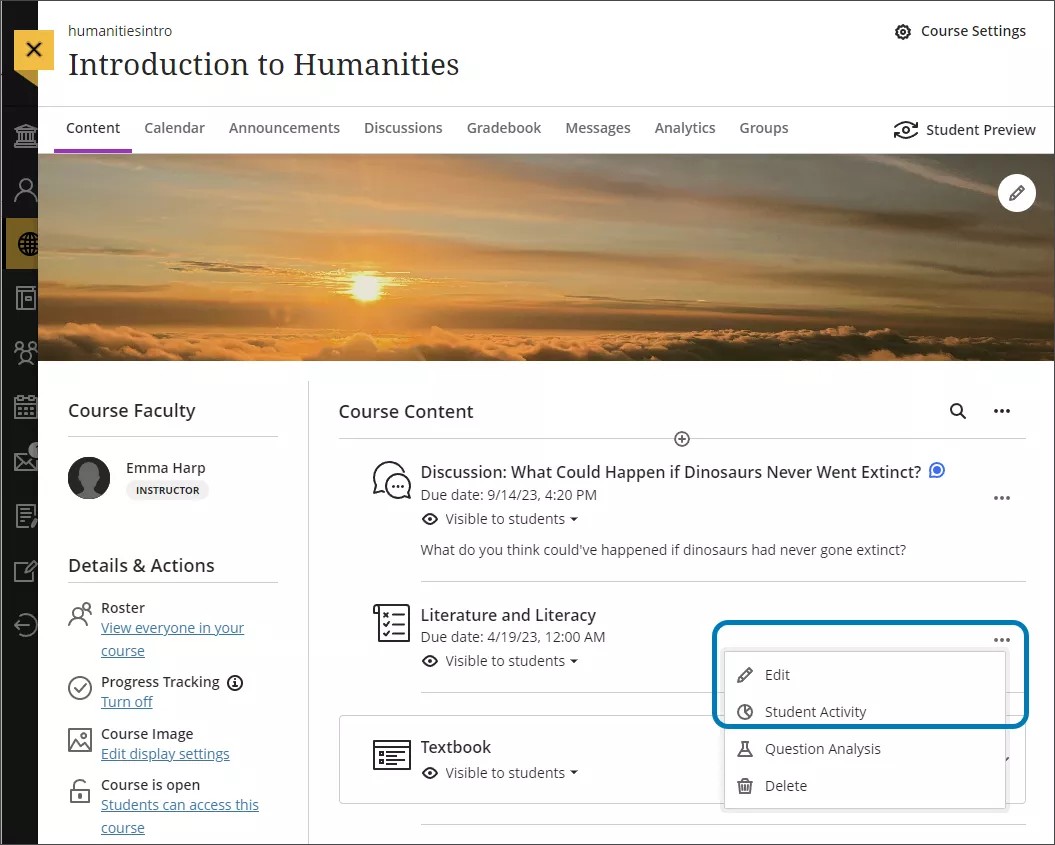
Vous pouvez également accéder aux données des activités des étudiants sur la page d'une évaluation en sélectionnant l'onglet Activités des étudiants.
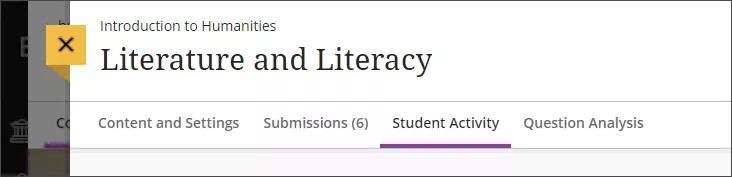
Les détails des activités des étudiants ne sont pas disponibles pour les évaluations notées anonymes. Lorsque vous désactivez l'option de notation anonyme, le rapport Détails des activités des étudiants pour les évaluations s'affiche à nouveau.
Découvrez les détails des activités des étudiants
En haut de la page figurent certaines informations comme le délai moyen avant la soumission des travaux et le délai avant la date d'échéance.
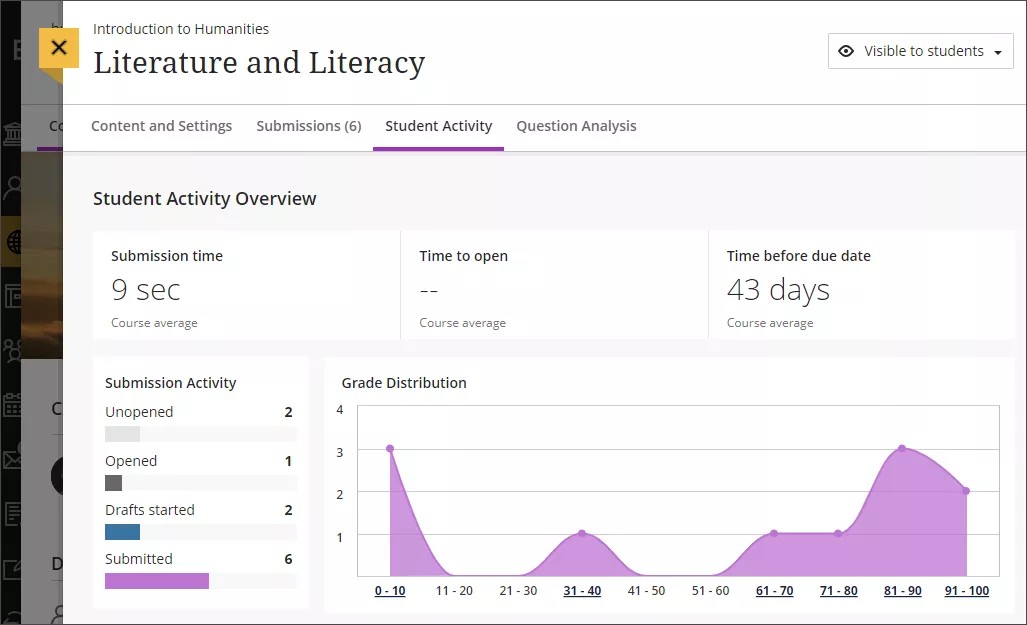
Activité de soumission
La section Activités de soumission indique le nombre d'étudiants à des étapes spécifiques de l'évaluation. Les étapes sont les suivantes :
Non ouvert
Ouvert
Brouillons commencés
Soumis
Distribution de notes
Le graphique linéaire Distribution des notes montre les notes des étudiants.
L'axe X représente les plages de notes. Les plages vont de la note la plus faible à la note maximale possible pour l'évaluation.
L'axe Y représente le nombre d'étudiants ayant reçu une note spécifique.
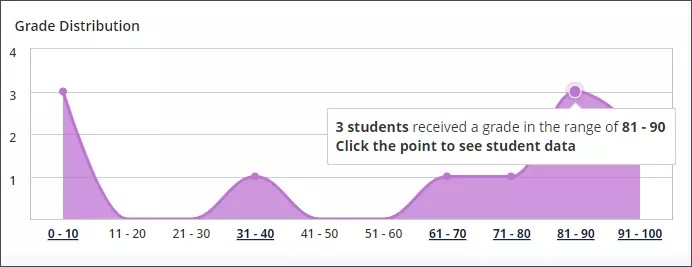
Sélectionnez n'importe quel point sur le graphique linéaire pour afficher plus d'informations sur les étudiants ayant reçu une note dans cette plage spécifique. Les notes des étudiants sont affichées sous forme de colonnes dans un graphique à barres. Passez le pointeur de la souris sur la colonne de l'étudiant pour afficher son nom, sa note et son rang centile.
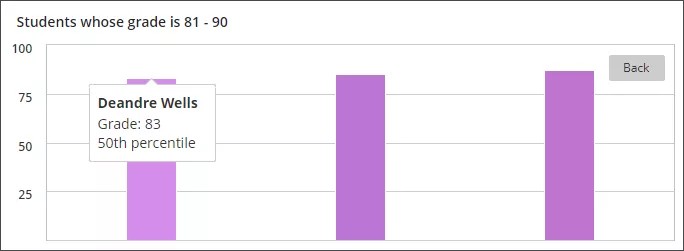
Pour revenir au graphique linéaire de répartition des notes, cliquez sur le bouton Retour.
Vues Tableau et graphique
La moitié inférieure de la page présente les détails de l'activité de l'étudiant et indique notamment leur nom, la chronologie de l'activité et la note. Un cercle rouge autour de la photo de profil des étudiants qui ont remis l'évaluation en retard et le texte de soumission associé est rouge. Les étudiants bénéficiant de mesures d'adaptation, comme le fait d'être dispensés des limites de temps ou des échéances pour les évaluations, ont un drapeau violet à côté de leur nom.
Vue Graphique
La vue Graphique, une chronologie de l'activité est affichée dans un diagramme en boîte. Passez votre souris sur les coches du graphique pour afficher les marqueurs importants de l'activité des étudiants.
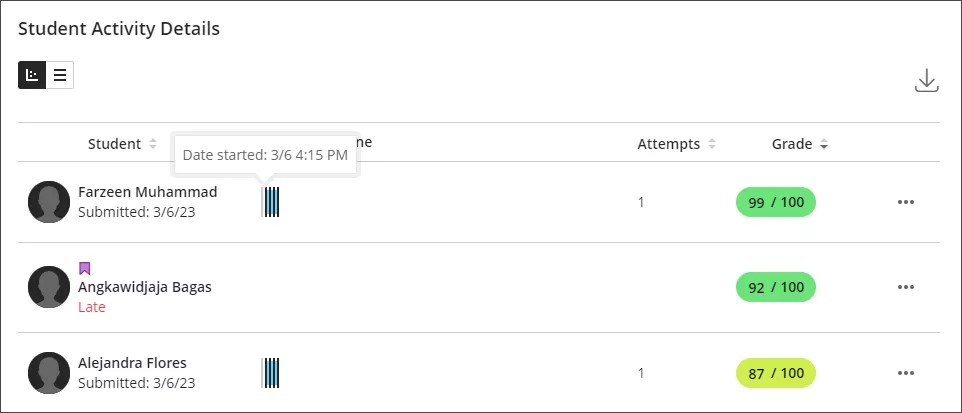
La chronologie de l'activité comprend :
Date d'ouverture
Date de début
Brouillon enregistré
Soumis
Il existe également des colonnes Tentatives et Note.
Important
La vue Graphique n'est pas disponible sur les petits appareils ni sur l'application Blackboard.
Mode Tableau
La vue Tableau présente les informations dans cinq colonnes.
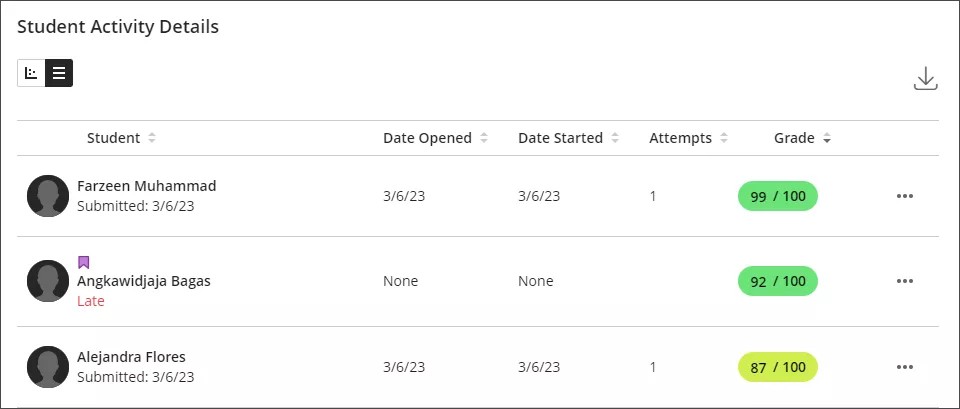
Les colonnes comprennent :
Étudiant
Date d'ouverture
Date de début
Essais
Note
Cliquez sur le bouton Télécharger pour télécharger les données sous forme de fichier CSV (valeurs séparées par des virgules) pour tous vos élèves.
Le CSV comprend :
Prénom
Nom
Code étudiant
Note
Date d'ouverture
Date de début de la première tentative
Date de soumission de la dernière tentative
Nombre d'heures avant le premier accès
Nombre d'heures avant la remise
Essais
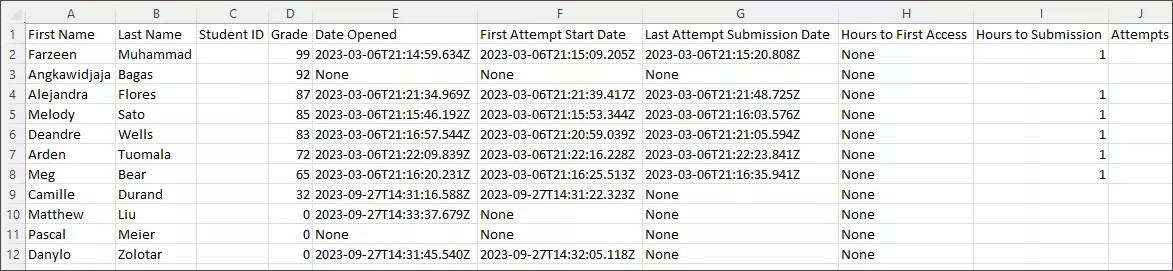
Contacter un étudiant
Vous pouvez envoyer un message à n'importe quel étudiant depuis l'un ou l'autre des affichages de Blackboard. Cliquez sur l'icône Plus d'options pour envoyer un message à l'un de vos élèves. Vous pouvez par exemple lui demander un entretien individuel ou pendant les heures de permanence afin de discuter de son activité dans le cours.